วิธีที่ 1: ล้างแคข้อมูลใน Internet Explorer
เมื่อต้องการตรวจสอบว่า ปัญหาเกี่ยวกับประสิทธิภาพหรือข้อผิดพลาด สาเหตุมาจากความเสียหาย ในแฟ้มชั่วคราวของอินเทอร์เน็ต หรือ ในที่อื่น ๆ แคช ข้อมูลที่ถูกใช้ โดย Internet Explorer คุณต้องล้างข้อมูลที่เก็บไว้ชั่วคราว เมื่อต้องการ ทำเช่นนี้ การทำตามขั้นตอนเหล่านี้:
Internet Explorer 7
หมายเหตุ ถ้าวิธีการนี้ไม่สามารถแก้ปัญหานี้ คุณสามารถคืนค่า Internet Explorer เพื่อให้ระดับการรักษาความปลอดภัยของก่อนหน้านี้
Internet Explorer 7
สำหรับข้อมูลเพิ่มเติมเกี่ยวกับโปรแกรม add-on ของ Internet Explorer ให้ดู บทความต่อไปนี้ในวิธีใช้ของ Windows:
เมื่อต้องการให้เราในการรีเซ็ตการตั้งค่า Internet Explorer ให้คุณ ไป "การตั้งค่า Internet Explorer ให้ฉัน"ส่วน เมื่อต้องการตั้งค่า Internet Explorer ใหม่ ด้วยตัวคุณเอง ไป "ให้ฉันตั้งค่าใหม่ของ Internet Explorer เอง"ส่วน
เมื่อต้องการตรวจสอบว่า ปัญหาเกี่ยวกับประสิทธิภาพหรือข้อผิดพลาด สาเหตุมาจากความเสียหาย ในแฟ้มชั่วคราวของอินเทอร์เน็ต หรือ ในที่อื่น ๆ แคช ข้อมูลที่ถูกใช้ โดย Internet Explorer คุณต้องล้างข้อมูลที่เก็บไว้ชั่วคราว เมื่อต้องการ ทำเช่นนี้ การทำตามขั้นตอนเหล่านี้:
Internet Explorer 7
- เปิด Internet Explorer 7
- คลิก เครื่องมือแล้ว คลิก ลบ ประวัติการเรียกดู.
- ใน ลบประวัติการเรียกดูคลิกลบทั้งหมด.
- คลิกเพื่อเลือก ลบแฟ้มและการตั้งค่า การจัดเก็บ โดยโปรแกรม add-on กล่องกาเครื่องหมาย จากนั้น คลิก ตกลง.
- เปิด Internet Explorer 8
- คลิก ความปลอดภัยแล้ว คลิก ลบประวัติการเรียกดู.
- ในลบประวัติการเรียกดู พื้นที่ คลิก ลบ.
วิธีที่ 2: ตั้งค่าการรักษาความปลอดภัยสำหรับ Internet Explorer ใหม่
ถ้าคุณตั้งค่าคอนฟิกการตั้งค่าความปลอดภัยที่จะจำกัดเกินไป คุณอาจ ป้องกันไม่ให้ Internet Explorer แสดงเว็บไซต์บางเว็บไซต์ เมื่อต้องการตรวจสอบ ว่าปัญหาเกิดขึ้นจากการตั้งค่าความปลอดภัยที่จำกัด overly ย้อนกลับไป การตั้งค่าความปลอดภัยเริ่มต้น เมื่อต้องการทำเช่นนี้ ให้ทำตามขั้นตอนเหล่านี้:- เปิด Internet Explorer
- คลิก เครื่องมือแล้ว คลิกตัวเลือกอินเทอร์เน็ต.
- คลิก รักษาความปลอดภัย แท็บ
- คลิก การตั้งค่าใหม่เขตพื้นที่ทั้งหมดไปยังระดับเริ่มต้น, จากนั้น คลิก ตกลง.
หมายเหตุ ถ้าวิธีการนี้ไม่สามารถแก้ปัญหานี้ คุณสามารถคืนค่า Internet Explorer เพื่อให้ระดับการรักษาความปลอดภัยของก่อนหน้านี้
วิธีที่ 3: เรียกใช้ Internet Explorer ในโหมด "ไม่มี Add-on"
Add-on ของ Internet Explorer เช่นตัวควบคุม ActiveX และเบราว์เซอร์ ใช้แถบเครื่องมือ โดยบางเว็บไซต์เพื่อให้สามารถเรียกดูมีประสิทธิภาพมากขึ้น ประสบการณ์การใช้งาน มีข้อผิดพลาดอาจเกิดขึ้น หาก add-on มีความเสียหาย หรือแอดออน ความขัดแย้งกับ Internet Explorer เมื่อต้องการตรวจสอบว่า ข้อผิดพลาดที่เกิดจาก add-on เรียกใช้ Internet Explorer ในโหมด "ไม่มี Add-on" เมื่อต้องการทำเช่นนี้ ให้ปฏิบัติตาม ขั้นตอนเหล่านี้:- คลิก เริ่มการทำงานจากนั้น พิมพ์Internet Explorer ในการ เริ่มต้นค้นหากล่อง
- คลิก Internet Explorer (ไม่มี Add-on). เปิด Internet Explorer โดยไม่มี add-on แถบเครื่องมือ หรือปลั๊กอิน
- ทดสอบ Internet Explorer เพื่อตรวจสอบว่า โปรแกรมทำได้อย่างถูกต้อง ถ้าปัญหายังคงเกิดขึ้น ลองวิธีที่ 4
ตัวเลือกที่ 1: ตั้งค่า Internet Explorer
การตั้งค่า Internet Explorer เพื่อแสดงการตั้งค่าคอนฟิกค่าเริ่มต้น นอกจากนี้ขั้นตอนนี้จะปิดใช้งานใด ๆ โปรแกรม add-on ปลั๊กอิน หรือแถบเครื่องมือที่มีการติดตั้ง ถึงแม้ว่าการแก้ไขปัญหานี้ได้อย่างรวดเร็ว นั่นยังหมายถึง ว่า ถ้าคุณต้องการใช้อย่างใดอย่างหนึ่งดังกล่าวโปรแกรม add-on ในอนาคต พวกเขาต้องต้องติดตั้งใหม่ เมื่อต้องการตั้งค่าการตั้งค่า Internet Explorer ใหม่ ใช้วิธีที่ 4ตัวเลือกที่ 2: ใช้ตัวจัดการ Add-on เครื่องมือเพื่อดูว่า add-on ตัวใดเป็นสาเหตุของปัญหา
ใช้เครื่องมือ Manage Add-ons ใน Internet Explorer แต่ละ add-on เพื่อดูว่า add-on ตัวใดเป็นสาเหตุของข้อผิดพลาดที่ปิดใช้งานแต่ละรายการ เมื่อต้องการทำเช่นนี้ ให้ทำตามขั้นตอนเหล่านี้:Internet Explorer 7
- เปิด Internet Explorer 7
- คลิก เครื่องมือชี้ไปที่ จัดการ โปรแกรม add-onแล้ว คลิก เปิดหรือปิดใช้งาน Add-on.
- ในการ แสดง กล่อง การเลือก โปรแกรม add-on ที่ถูกใช้ โดย Internet Explorer เมื่อต้องการแสดง add-on ทั้งหมดที่ มีการติดตั้งบนคอมพิวเตอร์
- สำหรับแต่ละสินค้าในรายการนี้ ให้เลือก add-on จากนั้น คลิก ปิดการใช้งาน ภายใต้หัวข้อการตั้งค่า.
- เมื่อคุณได้ปิดใช้งานรายการทั้งหมดในรายการนี้ คลิกตกลง.
- จบการทำงาน และเริ่มระบบของ Internet Explorer 7 ใหม่
- ถ้ามีปัญหาเกิดขึ้น ทำซ้ำขั้นตอนที่ 1 ถึง 3
- คลิก เปิดการใช้งาน สำหรับเพียงอย่างเดียว add-on
- ทำซ้ำขั้นตอนที่ 6 ถึง 8 จนกว่าคุณกำหนดว่า add-on ตัวใด ทำให้เกิดข้อผิดพลาดเกิดขึ้น
- เปิด Internet Explorer 8
- คลิก เครื่องมือแล้ว คลิก จัดการ Add-on.
- บนเครื่อง แสดง เมนูแบบหล่นลง เลือก Add-on ทั้งหมด เมื่อต้องการแสดง add-on ทั้งหมดที่ติดตั้งไว้บนคอมพิวเตอร์
- สำหรับแต่ละสินค้าในรายการนี้ เลือก add-on และคลิ กปิดการใช้งาน ในหน้าต่างรายละเอียด
- เมื่อคุณได้ปิดใช้งานรายการทั้งหมดในรายการนี้ คลิก ตกลง.
- จบการทำงาน และเริ่ม Internet Explorer ใหม่
- ถ้าปัญหาไม่เกิด ทำซ้ำขั้นตอนที่ 1 ถึง 3
- คลิกเปิดการใช้งาน สำหรับ add-on ตัวเดียว
- ทำซ้ำขั้นตอนที่ 6 ถึง 8 จนกว่าคุณกำหนดว่า add-on ตัวใดเป็นสาเหตุของข้อผิดพลาดเกิดขึ้น
สำหรับข้อมูลเพิ่มเติมเกี่ยวกับโปรแกรม add-on ของ Internet Explorer ให้ดู บทความต่อไปนี้ในวิธีใช้ของ Windows:
โปรแกรม add-on ของ Internet Explorer: คำถามที่ถามบ่อย(http://windowshelp.microsoft.com/Windows/en-US/Help/e85a03aa-c7c6-428e-9891-67ea76df9b7e1033.mspx)
วิธีที่ 4: การตั้งค่าการตั้งค่า Internet Explorer
เมื่อต้องการตรวจสอบว่า ปัญหาเกี่ยวกับประสิทธิภาพหรือข้อผิดพลาด สาเหตุมาจากการตั้งค่าการตั้งค่าคอนฟิก การตั้งค่า Internet Explorer เป็นค่าเริ่มต้น การกำหนดค่า ซึ่งไม่อยู่ในสถานะเมื่อมีการติดตั้ง Windows Vista ไว้ตั้งแต่ต้นว่าเมื่อต้องการให้เราในการรีเซ็ตการตั้งค่า Internet Explorer ให้คุณ ไป "การตั้งค่า Internet Explorer ให้ฉัน"ส่วน เมื่อต้องการตั้งค่า Internet Explorer ใหม่ ด้วยตัวคุณเอง ไป "ให้ฉันตั้งค่าใหม่ของ Internet Explorer เอง"ส่วน
การตั้งค่า Internet Explorer ให้ฉัน
เมื่อต้องการตั้งค่าการตั้งค่าโดยอัตโนมัติ คลิก Internet Explorerการตั้งค่า Internet Explorer ใหม่ปุ่มหรือการเชื่อมโยง คลิกเรียกใช้ ในการ การดาวน์โหลดแฟ้ม โต้ตอบกล่อง และทำตามขั้นตอนในการแก้ไขอัตโนมัตินั้นตัวช่วยสร้าง
การติดตั้งโปรแกรมเชื่อมต่อแบบ Dial-up Connection
1. กดปุ่ม Start เลือก Control Panel จากนั้นดับเบิ้ลคลิก Network and Internet Connection
2. ดับเบิ้ลคลิก Network Connections
3.ดับเบิ้ลคลิก Create a new connection จากรายการทางด้านซ้าย
สำหรับ Windows XP แบบ Classic :
1.กดปุ่ม Start จากนั้นเลือก Control Panel
2.ดับเบิ้ลคลิก Network Connections
1.กดปุ่ม Start จากนั้นเลือก Control Panel
2.ดับเบิ้ลคลิก Network Connections
3.ดับเบิ้ลคลิก Create a new connection จากรายการด้านซ้าย
4.จะแสดงหน้าต่าง Welcome to the Network Connection Wizard กดปุ่ม Next
4.จะแสดงหน้าต่าง Welcome to the Network Connection Wizard กดปุ่ม Next
5 . เลือกรายการ Connect to The Internet จากนั้นกดปุ่ม Next
6. เลือกหัวข้อ Set Up My Connection Manually จากนั้นกดปุ่ม Next
7.เลือกหัวข้อ Connect Using A Dial-Up Modem จากนั้นกดปุ่ม Next
8. พิมพ์ชื่อที่ต้องการตั้งสำหรับการเชื่อมต่อ เช่น Rally จากนั้นกดปุ่ม Next
9. ในช่อง Phone Number to Dial พิมพ์ หมายเลขโทรศัพท์ 074316477 จากนั้นกดปุ่ม Next
10. สำหรับ On Internet Account Information
พิมพ์รหัสผ่าน ในช่อง User คือ moi
พิมพ์รหัสผ่าน ในช่อง password คือ moinet และ Confirm password
นำเครื่องหมายถูกหน้าหัวข้อ Use the account name and password when anyone connects to the Internet from this computer
ออกนำเครื่องหมายถูกหน้าหัวข้อ Make this the default Internet Connection ออก
นำเครื่องหมายถูกหน้าหัวข้อ Turn on Internet Connection Firewall for this connection จากนั้นกดปุ่ม Next
พิมพ์รหัสผ่าน ในช่อง User คือ moi
พิมพ์รหัสผ่าน ในช่อง password คือ moinet และ Confirm password
นำเครื่องหมายถูกหน้าหัวข้อ Use the account name and password when anyone connects to the Internet from this computer
ออกนำเครื่องหมายถูกหน้าหัวข้อ Make this the default Internet Connection ออก
นำเครื่องหมายถูกหน้าหัวข้อ Turn on Internet Connection Firewall for this connection จากนั้นกดปุ่ม Next
11 เสร็จสิ้นการสร้าง Internet Connection กดปุ่ม Finish จากนั้นจะพบไอคอนสำหรับเชื่อมต่อ
12 สำหรับการติดตั้งค่าเพิ่มเติม คลิกขวาที่ Connection Icon กดปุ่ม Properties
จะเห็นข้อมูลที่ได้ติดตั้งค่าไว้ในเบื้องต้น แสดงรายการโมเด็มที่ใช้งาน (หากมีโมเด็มมากกว่าหนึ่งเครื่อง จะแสดง รายการทั้งหมด) กดปุ่ม Configure
จะเห็นข้อมูลที่ได้ติดตั้งค่าไว้ในเบื้องต้น แสดงรายการโมเด็มที่ใช้งาน (หากมีโมเด็มมากกว่าหนึ่งเครื่อง จะแสดง รายการทั้งหมด) กดปุ่ม Configure
13 ตั้งค่า Maximum speed (bps) เป็น 57600 จากนั้นกดปุ่ม OK
14 เลือกหน้าต่าง Networking ในหัวข้อแรกตั้งค่า PPP: Windows 95/98/NT4/2000, Internet สำหรับส่วนที่สองสำหรับเลือก protocol
สำหรับใช้งาน เลือกหัวข้อ Internet Protocol (TCP/IP) กดปุ่ม OK จะกลับสู่ไอคอนสำหรับเชื่อมต่อ
สำหรับใช้งาน เลือกหัวข้อ Internet Protocol (TCP/IP) กดปุ่ม OK จะกลับสู่ไอคอนสำหรับเชื่อมต่อ
การเชื่อมต่ออินเทอร์เน็ต
การเชื่อมโยงโดยตรงด้วยเกตเวย์เป็นการเชื่อมโยงเครือข่ายคอมพิวเตอร์ เข้ากับ Backbone ของอินเตอร์เน็ต โดยผ่านเกตเวย์ (Gateway) หรือ IP Router สายสื่อสารความเร็วสูงมาก มักใช้กับองค์กรขนาดใหญ่ เนื่องจากมีค่าใช้จ่ายสูงมาก การเชื่อมโยงต่อผ่านInternet Service Providers(ISP)เป็นการเชื่อมโยงคอมพิวเตอร์ เข้าสู่อินเตอร์เน็ตโดยผ่านบริษัทผู้ให้บริการจัดสรรการเชื่อมโยง
รูปแบบการเชื่อมต่ออินเตอร์เน็ต
การเชื่อมต่ออินเทอร์เน็ตแบบใช้สาย (Wire Internet)
1. การเชื่อมต่ออินเตอร์เน็ตรายบุคคล (Individual Connection) การเชื่อมต่ออินเตอร์เน็ตรายบุคคล คือ การเชื่อมต่ออินเตอร์เน็ตจากที่บ้าน (Home user) ซึ่งยังต้องอาศัยคู่สายโทรศัพท์ในการเข้าสู่เครือข่ายอินเตอร์เน็ต ผู้ใช้ต้องสมัครเป็นสมาชิกกับ ผู้ให้บริการอินเตอร์เน็ตก่อน จากนั้นจะได้เบอร์โทรศัพท์ของผู้ให้บริการอินเตอร์เน็ต รหัสผู้ใช้ (User name) และรหัสผ่าน(Password) ผู้ใช้จะเข้าสู่ระบบอินเตอร์เน็ตได้โดยใช้โมเด็มที่เชื่อมต่อกับคอมพิวเตอร์ ของผู้ใช้หมุนไปยังหมายเลขโทรศัพท์ของผู้ให้บริการอินเตอร์เน็ต จากนั้นจึงสามารถใช้ งานอินเตอร์เน็ตได้
รูปแบบการเชื่อมต่ออินเตอร์เน็ต
การเชื่อมต่ออินเทอร์เน็ตแบบใช้สาย (Wire Internet)
1. การเชื่อมต่ออินเตอร์เน็ตรายบุคคล (Individual Connection) การเชื่อมต่ออินเตอร์เน็ตรายบุคคล คือ การเชื่อมต่ออินเตอร์เน็ตจากที่บ้าน (Home user) ซึ่งยังต้องอาศัยคู่สายโทรศัพท์ในการเข้าสู่เครือข่ายอินเตอร์เน็ต ผู้ใช้ต้องสมัครเป็นสมาชิกกับ ผู้ให้บริการอินเตอร์เน็ตก่อน จากนั้นจะได้เบอร์โทรศัพท์ของผู้ให้บริการอินเตอร์เน็ต รหัสผู้ใช้ (User name) และรหัสผ่าน(Password) ผู้ใช้จะเข้าสู่ระบบอินเตอร์เน็ตได้โดยใช้โมเด็มที่เชื่อมต่อกับคอมพิวเตอร์ ของผู้ใช้หมุนไปยังหมายเลขโทรศัพท์ของผู้ให้บริการอินเตอร์เน็ต จากนั้นจึงสามารถใช้ งานอินเตอร์เน็ตได้
องค์ประกอบของการใช้อินเตอร์เน็ตรายบุคคล 1. โทรศัพท์
2. เครื่องคอมพิวเตอร์
3. ผู้ให้บริการอินเทอร์เน็ต ซึ่งจะให้เบอร์โทรศัพท์ รหัสผู้ใช้และรหัสผ่าน
4. โมเด็ม (Modem)
2. การเชื่อมต่ออินเตอร์เน็ตแบบองค์กร (Corporate Connection) การ เชื่อมต่ออินเทอร์เน็ตแบบองค์กรนี้จะพบได้ทั่วไปตามหน่วยงานต่างๆ ทั้งภาครัฐและเอกชน หน่วยงานต่างๆ เหล่านี้จะมีเครือข่ายท้องถิ่น (Local Area Network : LAN) เป็นของตัวเอง ซึ่งเครือข่าย LAN นี้เชื่อมต่ออินเตอร์เน็ตตลอดเวลา ผ่านสายเช่า (Leased line) ดังนั้น บุคลากรในหน่วยงานจึงสามารถใช้อินเตอร์เน็ตได้ตลอดเวลา การใช้อินเตอร์เน็ตผ่านระบบ LAN ไม่มีการสร้างการเชื่อมต่อ(Connection) เหมือนผู้ใช้รายบุคคลที่ยังต้องอาศัยคู่สายโทรศัพท์ในการเข้าสู่เครือข่าย อินเตอร์เน็ต
2. เครื่องคอมพิวเตอร์
3. ผู้ให้บริการอินเทอร์เน็ต ซึ่งจะให้เบอร์โทรศัพท์ รหัสผู้ใช้และรหัสผ่าน
4. โมเด็ม (Modem)
2. การเชื่อมต่ออินเตอร์เน็ตแบบองค์กร (Corporate Connection) การ เชื่อมต่ออินเทอร์เน็ตแบบองค์กรนี้จะพบได้ทั่วไปตามหน่วยงานต่างๆ ทั้งภาครัฐและเอกชน หน่วยงานต่างๆ เหล่านี้จะมีเครือข่ายท้องถิ่น (Local Area Network : LAN) เป็นของตัวเอง ซึ่งเครือข่าย LAN นี้เชื่อมต่ออินเตอร์เน็ตตลอดเวลา ผ่านสายเช่า (Leased line) ดังนั้น บุคลากรในหน่วยงานจึงสามารถใช้อินเตอร์เน็ตได้ตลอดเวลา การใช้อินเตอร์เน็ตผ่านระบบ LAN ไม่มีการสร้างการเชื่อมต่อ(Connection) เหมือนผู้ใช้รายบุคคลที่ยังต้องอาศัยคู่สายโทรศัพท์ในการเข้าสู่เครือข่าย อินเตอร์เน็ต
การเชื่อมต่ออินเตอร์เน็ตแบบไร้สาย (Wireless Internet)
1. การเชื่อมต่ออินเตอร์เน็ตแบบไร้สายผ่านเครื่องโทรศัพท์บ้านเคลื่อนที่ PCT เป็นการเชื่อมต่ออินเทอร์เน็ตผ่านคอมพิวเตอร์
โน้ตบุ๊ก (Note book) และคอมพิวเตอร์แบบพกพา (Pocket PC) ผู้ใช้จะต้องมี โมเด็มชนิด PCMCIA ของ PCT ผู้ใช้สามารถใช้อินเทอร์เน็ตไร้ได้ ในเขตกรุงเทพ และปริมณฑลได้
2.การใช้งานอินเตอร์เน็ตผ่านโทรศัพท์มือถือโดยตรง (Mobile Internet)
1. WAP (Wireless Application Protocol) เป็นโปรโตคอลมาตรฐานของอุปกรณ์ไร้สายที่ใช้งานบนอินเตอร์เน็ต ใช้ภาษา WML (Wireless Markup Language) ในการพัฒนาขึ้นมา แทนการใช้ภาษา HTML (Hypertext markup Language) ที่พบใน www โทรศัพท์มือถือปัจจุบัน หลายๆยี่ห้อ จะสนับสนุนการใช้ WAP เพื่อท่องอินเตอร์เน็ต ซึ่งมีความเร็วในการรับส่งข้อมูลที่ 9.6 kbps และการใช้ WAP ท่องอินเตอร์เน็ตนั้น จะมีการคิดอัตราค่าบริการเป็นนาทีซึ่งยังมีราคาแพง
2.GPRS (General Packet Radio Service) เป็นเทคโนโลยีที่พัฒนาขึ้นเพื่อให้โทรศัพท์มือถือสามารถเชื่อมต่อกับ
อินเตอร์เน็ตด้วยความเร็วสูง และสามารถส่งข้อมูลได้ในรูปแบบของมัลติมีเดีย ซึ่งประกอบด้วย ข้อความ ภาพกราฟิก เสียง และวีดิโอ ความเร็วในการรับส่งข้อมูลด้วยโทรศัพท์ที่สนับสนุน GPRS อยู่ที่ 40 kbps ซึ่งใกล้เคียงกับโมเด็มมาตรฐานซึ่งมีความเร็ว 56 kbps อัตราค่าใช้บริการคิดตามปริมาณข้อมูลที่รับ-ส่ง ตามจริง ดังนั้นจึงทำให้ประหยัดกว่าการใช้ WAP และยังสื่อสารได้รวดเร็วขึ้นด้วย
3.โทรศัพท์ระบบ CDMA (Code Division Multiple Access) ระบบ CDMA นั้น สามารถรองรับการสื่อสารไร้สายความเร็วสูงได้เป็นอย่างดี โดยสามารถทำการรับส่งข้อมูลได้สูงสุด 153 Kbpsซึ่งมากกว่าโมเด็มที่ใช้กับโทรศัพท์ตามบ้านที่เชื่อมต่ออินเทอร์เน็ตได้เพียง56 kbps นอกจากนี้ ระบบ CDMA ยังสนับสนุนการส่งข้อมูลระบบมัลติมีเดียได้ด้วย
4. เทคโนโลยี บลูทูธ (Bluetooth Technology) เทคโนโลยีบลูทูธถูกพัฒนาขึ้นมาเพื่อใช้กับการสื่อสารแบบไร้สาย โดยใช้หลักการการส่งคลื่นวิทยุ ที่อยู่ในย่านความถี่ระหว่าง 2.4 - 2.4 GHz ในปัจจุบันนี้ได้มีการผลิตผลิตภัณฑ์ต่างๆที่ใช้เทคโนโลยีไร้สายบลูธูทเพื่อใช้ในอุปกรณ์อิเล็กทรอนิกส์หลายๆชนิด เช่น โทรศัพท์เคลื่อนที่ คอมพิวเตอร์โน้ตบุ๊ค คอมพิวเตอร์พ็อคเก็ตพีซี
3. การเชื่อมต่ออินเตอร์เน็ตด้วยโน้ตบุ๊ก(Note book) และ เครื่องปาล์ม (Palm)
ผ่าน โทรศัพท์มือถือที่สนับสนุนระบบ GPRS โทรศัพท์มือถือที่สนับสนุน GPRS จะทำหน้าที่เสมือนเป็นโมเด็มให้กับอุปกรณ์ที่นำมาพ่วงต่อ ไม่ว่าจะเป็น Note Book หรือ Palm และในปัจจุบันบริษัทที่ให้บริการโทรศัพท์เคลื่อนที่ได้มีการผลิต SIM card ที่เป็น Internet SIM สำหรับโทรศัพท์มือถือเพื่อให้สามารถติดต่อกับอินเทอร์เน็ตได้สะดวกและรวดเร็วมากขึ้น
การให้บริการอินเตอร์เน็ตความเร็วสูง
1. บริการอินเตอร์เน็ตผ่าน ISDN (Integrated Service Digital Network)
เป็นการเชื่อมต่อสายโทรศัพท์ระบบใหม่ที่รับส่งสัญญาณเป็นดิจิทัลทั้งหมด อุปกรณ์และชุมสายโทรศัพท์จะเป็นอุปกรณ์ที่สนับสนุนระบบของ ISDN โดยเฉพาะ ไม่ว่าจะเป็นเครื่องโทรศัพท์ และโมเด็มสำหรับ ISDN
1. การเชื่อมต่ออินเตอร์เน็ตแบบไร้สายผ่านเครื่องโทรศัพท์บ้านเคลื่อนที่ PCT เป็นการเชื่อมต่ออินเทอร์เน็ตผ่านคอมพิวเตอร์
โน้ตบุ๊ก (Note book) และคอมพิวเตอร์แบบพกพา (Pocket PC) ผู้ใช้จะต้องมี โมเด็มชนิด PCMCIA ของ PCT ผู้ใช้สามารถใช้อินเทอร์เน็ตไร้ได้ ในเขตกรุงเทพ และปริมณฑลได้
2.การใช้งานอินเตอร์เน็ตผ่านโทรศัพท์มือถือโดยตรง (Mobile Internet)
1. WAP (Wireless Application Protocol) เป็นโปรโตคอลมาตรฐานของอุปกรณ์ไร้สายที่ใช้งานบนอินเตอร์เน็ต ใช้ภาษา WML (Wireless Markup Language) ในการพัฒนาขึ้นมา แทนการใช้ภาษา HTML (Hypertext markup Language) ที่พบใน www โทรศัพท์มือถือปัจจุบัน หลายๆยี่ห้อ จะสนับสนุนการใช้ WAP เพื่อท่องอินเตอร์เน็ต ซึ่งมีความเร็วในการรับส่งข้อมูลที่ 9.6 kbps และการใช้ WAP ท่องอินเตอร์เน็ตนั้น จะมีการคิดอัตราค่าบริการเป็นนาทีซึ่งยังมีราคาแพง
2.GPRS (General Packet Radio Service) เป็นเทคโนโลยีที่พัฒนาขึ้นเพื่อให้โทรศัพท์มือถือสามารถเชื่อมต่อกับ
อินเตอร์เน็ตด้วยความเร็วสูง และสามารถส่งข้อมูลได้ในรูปแบบของมัลติมีเดีย ซึ่งประกอบด้วย ข้อความ ภาพกราฟิก เสียง และวีดิโอ ความเร็วในการรับส่งข้อมูลด้วยโทรศัพท์ที่สนับสนุน GPRS อยู่ที่ 40 kbps ซึ่งใกล้เคียงกับโมเด็มมาตรฐานซึ่งมีความเร็ว 56 kbps อัตราค่าใช้บริการคิดตามปริมาณข้อมูลที่รับ-ส่ง ตามจริง ดังนั้นจึงทำให้ประหยัดกว่าการใช้ WAP และยังสื่อสารได้รวดเร็วขึ้นด้วย
3.โทรศัพท์ระบบ CDMA (Code Division Multiple Access) ระบบ CDMA นั้น สามารถรองรับการสื่อสารไร้สายความเร็วสูงได้เป็นอย่างดี โดยสามารถทำการรับส่งข้อมูลได้สูงสุด 153 Kbpsซึ่งมากกว่าโมเด็มที่ใช้กับโทรศัพท์ตามบ้านที่เชื่อมต่ออินเทอร์เน็ตได้เพียง56 kbps นอกจากนี้ ระบบ CDMA ยังสนับสนุนการส่งข้อมูลระบบมัลติมีเดียได้ด้วย
4. เทคโนโลยี บลูทูธ (Bluetooth Technology) เทคโนโลยีบลูทูธถูกพัฒนาขึ้นมาเพื่อใช้กับการสื่อสารแบบไร้สาย โดยใช้หลักการการส่งคลื่นวิทยุ ที่อยู่ในย่านความถี่ระหว่าง 2.4 - 2.4 GHz ในปัจจุบันนี้ได้มีการผลิตผลิตภัณฑ์ต่างๆที่ใช้เทคโนโลยีไร้สายบลูธูทเพื่อใช้ในอุปกรณ์อิเล็กทรอนิกส์หลายๆชนิด เช่น โทรศัพท์เคลื่อนที่ คอมพิวเตอร์โน้ตบุ๊ค คอมพิวเตอร์พ็อคเก็ตพีซี
3. การเชื่อมต่ออินเตอร์เน็ตด้วยโน้ตบุ๊ก(Note book) และ เครื่องปาล์ม (Palm)
ผ่าน โทรศัพท์มือถือที่สนับสนุนระบบ GPRS โทรศัพท์มือถือที่สนับสนุน GPRS จะทำหน้าที่เสมือนเป็นโมเด็มให้กับอุปกรณ์ที่นำมาพ่วงต่อ ไม่ว่าจะเป็น Note Book หรือ Palm และในปัจจุบันบริษัทที่ให้บริการโทรศัพท์เคลื่อนที่ได้มีการผลิต SIM card ที่เป็น Internet SIM สำหรับโทรศัพท์มือถือเพื่อให้สามารถติดต่อกับอินเทอร์เน็ตได้สะดวกและรวดเร็วมากขึ้น
การให้บริการอินเตอร์เน็ตความเร็วสูง
1. บริการอินเตอร์เน็ตผ่าน ISDN (Integrated Service Digital Network)
เป็นการเชื่อมต่อสายโทรศัพท์ระบบใหม่ที่รับส่งสัญญาณเป็นดิจิทัลทั้งหมด อุปกรณ์และชุมสายโทรศัพท์จะเป็นอุปกรณ์ที่สนับสนุนระบบของ ISDN โดยเฉพาะ ไม่ว่าจะเป็นเครื่องโทรศัพท์ และโมเด็มสำหรับ ISDN
องค์ประกอบของการต่ออินเตอร์เน็ตด้วยระบบโทรศัพท์ ISDN 1.Network Terminal (NT) เป็นอุปกรณ์ที่ใช้ต่อจากชุมสาย ISDN เข้ากับอุปกรณ์ดิจิทัลของ ISDN โดยเฉพาะ เช่น เครื่องโทรศัพท์ดิจิทัล เครื่องแฟกซ์ดิจิทัล
2.Terminal adapter (TA) เป็นอุปกรณ์แปลงสัญญาณเพื่อใช้ต่อ NT เข้ากับอุปกรณ์ที่ใช้กับโทรศัพท์บ้านระบบเดิม และทำหน้าที่เป็น ISDN modem ที่ความเร็ว 64-128 Kbps
3.ISDN card เป็นการ์ดที่ต้องเสียบในแผงวงจรหลักในคอมพิวเตอร์เพื่อต่อกับ NTโดยตรง ในกรณีที่ไม่ใช้ Terminal adapter
4.ผู้ให้บริการอินเทอร์เน็ตผ่านคู่สาย ISDN (ISDN ISP) เช่น KSC, Internet Thailand, Lox Info, JI-Net ฯลฯ ซึ่งผู้ให้บริการอินเทอร์เน็ตเหล่านี้จะทำการเช่าคู่สาย ISDN กับองค์การโทรศัพท์ (บริษัท ทศท. คอร์ปอเรชั่น จำกัด มหาชน )
2. บริการอินเตอร์เน็ตผ่านเคเบิลโมเด็ม (Cable Modem)
เป็นการเชื่อมต่ออินเทอร์เน็ตด้วยความเร็วสูง โดยไม่ใช้สายโทรศัพท์ แต่อาศัยเครือข่ายของผู้ให้บริการเคเบิลทีวีความเร็ว ของการใช้เคเบิลโมเด็มในการเชื่อมต่ออินเทอร์เน็ตจะทำให้ความเร็วสูงถึง 2/10 Mbps นั้น คือ ความเร็วในการอัพโหลด ที่ 2 Mbps
และความเร็วในการ ดาวน์โหลด ที่ 10 Mbps แต่ปัจจุบันยังเปิดให้บริการอยู่ที่ 64/256 Kbps
องค์ประกอบของการเชื่อมต่ออินเทอร์เน็ตด้วยเคเบิลโมเด็ม
1. ต้องมีการเดินสายเคเบิลจากผู้ให้บริการเคเบิล มาถึงบ้าน ซึ่งเป็นสายโคแอกเชียล (Coaxial )
2. ตัวแยกสัญญาณ (Splitter) ทำหน้าที่แยกสัญญาณคอมพิวเตอร์ผ่านเคเบิลโมเด็ม
3. Cable modem ทำหน้าที่แปลงสัญญาณ
4. ผู้ให้บริการอินเทอร์เน็ตผ่านเคเบิลโมเด็ม ในปัจจุบัน มีเพียงบริษัทเดียว คือ บริษัทเอเชียมัลติมีเดีย ในเครือเดียวกับบริษัทเทเลคอมเอเชีย ผู้ให้บริการ Asia Net
3. บริการอินเตอร์เน็ตผ่านระบบโทรศัพท์ ADSL (Asymmetric Digital Subscriber Loop)
ADSL เป็นการเชื่อมต่ออินเทอร์เน็ตผ่านสายโทรศัพท์แบบเดิม แต่ใช้การส่งด้วยความถี่สูงกว่าระบบโทรศัพท์แบบเดิม ชุมสายโทรศัพท์ที่ให้บริการหมายเลข ADSL จะมีการติดตั้งอุปกรณ์ คือ DSL Access Module เพื่อทำการแยกสัญญาณความถี่สูง
นี้ออกจากระบบโทรศัพท์เดิม และลัดเข้าเชื่อมต่อกับอินเทอร์เน็ตโดยตรง ส่วนผู้ใช้บริการอินเทอร์เน็ตจะต้องมี ADSL Modem
ที่เชื่อมต่อกับคอมพิวเตอร์ ความเร็วในการเชื่อมต่ออินเทอร์เน็ตผ่าน ADSL จะมีความเร็วที่ 64/128 Kbps (อัพโหลด ที่ 64 Kbps
และ ดาวน์โหลด ที่ 128 Kbps) และที่ 128/256 Kbps (อัพโหลด ที่ 128 Kbps และ ดาวน์โหลด ที่ 256 Kbps) ทั้งนี้ขึ้นอยู่กับการเลือกใช้บริการ
องค์ประกอบของการเชื่อมต่ออินเตอร์เน็ตด้วย ADSL
1. ADSL modem ทำหน้าที่ในการแปลงสัญญาณ
2. Splitter ทำหน้าที่แยกสัญญาณความถี่สูงของ ADSL จากสัญญาณโทรศัพท์แบบธรรมดา
3. ผู้ให้บริการอินเทอร์เน็ตผ่าน ADSL ประกอบด้วย Asia Net, Loxinfo, KSC, CS Internet, Anet, Samart, JI-Net
4. บริการอินเตอร์เนตผ่านดาวเทียม (Satellite Internet) เป็นบริการอินเตอร์เน็ตความเร็วสูงอีกประเภทหนึ่ง ซึ่งในปัจจุบันใช้การส่งผ่านดาวเทียมแบบทางเดียว (One way) คือ จะมีการส่งสัญญาณมายังผู้ใช้ (download)ด้วยความเร็วสูง
ในระดับเมกะบิตต่อวินาทีแต่การส่งสัญญาณกลับไปหรือการอัพโหลด จะทำได้โดยผ่านโทรศัพท์แบบธรรมดา ซึ่งจะได้ความเร็วที่ 56 Kbps การใช้บริการอินเตอร์เน็ตผ่านดาวเทียมอาจได้รับการรบกวนจากสภาพอากาศได้ง่าย
องค์ประกอบของการเชื่อมต่ออินเตอร์เน็ตด้วยดาวเทียม 1. จานดาวเทียมขนาดเล็ก
2. อุปกรณ์รับสัญญาณจากดาวเทียมเพื่อแปลงเข้าสู่คอมพิวเตอร์
3. โมเด็มธรรมดา พร้อมสายโทรศัพท์ 1 คู่สาย เพื่อส่งสัญญาณกลับ (Upload)
4. ผู้ให้บริการอินเตอร์เน็ตผ่านดาวเทียม ในปัจจุบันมีเพียงรายเดียว คือ CS Internet ในเครื่อชินคอร์ปอเรชั่น
2.Terminal adapter (TA) เป็นอุปกรณ์แปลงสัญญาณเพื่อใช้ต่อ NT เข้ากับอุปกรณ์ที่ใช้กับโทรศัพท์บ้านระบบเดิม และทำหน้าที่เป็น ISDN modem ที่ความเร็ว 64-128 Kbps
3.ISDN card เป็นการ์ดที่ต้องเสียบในแผงวงจรหลักในคอมพิวเตอร์เพื่อต่อกับ NTโดยตรง ในกรณีที่ไม่ใช้ Terminal adapter
4.ผู้ให้บริการอินเทอร์เน็ตผ่านคู่สาย ISDN (ISDN ISP) เช่น KSC, Internet Thailand, Lox Info, JI-Net ฯลฯ ซึ่งผู้ให้บริการอินเทอร์เน็ตเหล่านี้จะทำการเช่าคู่สาย ISDN กับองค์การโทรศัพท์ (บริษัท ทศท. คอร์ปอเรชั่น จำกัด มหาชน )
2. บริการอินเตอร์เน็ตผ่านเคเบิลโมเด็ม (Cable Modem)
เป็นการเชื่อมต่ออินเทอร์เน็ตด้วยความเร็วสูง โดยไม่ใช้สายโทรศัพท์ แต่อาศัยเครือข่ายของผู้ให้บริการเคเบิลทีวีความเร็ว ของการใช้เคเบิลโมเด็มในการเชื่อมต่ออินเทอร์เน็ตจะทำให้ความเร็วสูงถึง 2/10 Mbps นั้น คือ ความเร็วในการอัพโหลด ที่ 2 Mbps
และความเร็วในการ ดาวน์โหลด ที่ 10 Mbps แต่ปัจจุบันยังเปิดให้บริการอยู่ที่ 64/256 Kbps
องค์ประกอบของการเชื่อมต่ออินเทอร์เน็ตด้วยเคเบิลโมเด็ม
1. ต้องมีการเดินสายเคเบิลจากผู้ให้บริการเคเบิล มาถึงบ้าน ซึ่งเป็นสายโคแอกเชียล (Coaxial )
2. ตัวแยกสัญญาณ (Splitter) ทำหน้าที่แยกสัญญาณคอมพิวเตอร์ผ่านเคเบิลโมเด็ม
3. Cable modem ทำหน้าที่แปลงสัญญาณ
4. ผู้ให้บริการอินเทอร์เน็ตผ่านเคเบิลโมเด็ม ในปัจจุบัน มีเพียงบริษัทเดียว คือ บริษัทเอเชียมัลติมีเดีย ในเครือเดียวกับบริษัทเทเลคอมเอเชีย ผู้ให้บริการ Asia Net
3. บริการอินเตอร์เน็ตผ่านระบบโทรศัพท์ ADSL (Asymmetric Digital Subscriber Loop)
ADSL เป็นการเชื่อมต่ออินเทอร์เน็ตผ่านสายโทรศัพท์แบบเดิม แต่ใช้การส่งด้วยความถี่สูงกว่าระบบโทรศัพท์แบบเดิม ชุมสายโทรศัพท์ที่ให้บริการหมายเลข ADSL จะมีการติดตั้งอุปกรณ์ คือ DSL Access Module เพื่อทำการแยกสัญญาณความถี่สูง
นี้ออกจากระบบโทรศัพท์เดิม และลัดเข้าเชื่อมต่อกับอินเทอร์เน็ตโดยตรง ส่วนผู้ใช้บริการอินเทอร์เน็ตจะต้องมี ADSL Modem
ที่เชื่อมต่อกับคอมพิวเตอร์ ความเร็วในการเชื่อมต่ออินเทอร์เน็ตผ่าน ADSL จะมีความเร็วที่ 64/128 Kbps (อัพโหลด ที่ 64 Kbps
และ ดาวน์โหลด ที่ 128 Kbps) และที่ 128/256 Kbps (อัพโหลด ที่ 128 Kbps และ ดาวน์โหลด ที่ 256 Kbps) ทั้งนี้ขึ้นอยู่กับการเลือกใช้บริการ
องค์ประกอบของการเชื่อมต่ออินเตอร์เน็ตด้วย ADSL
1. ADSL modem ทำหน้าที่ในการแปลงสัญญาณ
2. Splitter ทำหน้าที่แยกสัญญาณความถี่สูงของ ADSL จากสัญญาณโทรศัพท์แบบธรรมดา
3. ผู้ให้บริการอินเทอร์เน็ตผ่าน ADSL ประกอบด้วย Asia Net, Loxinfo, KSC, CS Internet, Anet, Samart, JI-Net
4. บริการอินเตอร์เนตผ่านดาวเทียม (Satellite Internet) เป็นบริการอินเตอร์เน็ตความเร็วสูงอีกประเภทหนึ่ง ซึ่งในปัจจุบันใช้การส่งผ่านดาวเทียมแบบทางเดียว (One way) คือ จะมีการส่งสัญญาณมายังผู้ใช้ (download)ด้วยความเร็วสูง
ในระดับเมกะบิตต่อวินาทีแต่การส่งสัญญาณกลับไปหรือการอัพโหลด จะทำได้โดยผ่านโทรศัพท์แบบธรรมดา ซึ่งจะได้ความเร็วที่ 56 Kbps การใช้บริการอินเตอร์เน็ตผ่านดาวเทียมอาจได้รับการรบกวนจากสภาพอากาศได้ง่าย
องค์ประกอบของการเชื่อมต่ออินเตอร์เน็ตด้วยดาวเทียม 1. จานดาวเทียมขนาดเล็ก
2. อุปกรณ์รับสัญญาณจากดาวเทียมเพื่อแปลงเข้าสู่คอมพิวเตอร์
3. โมเด็มธรรมดา พร้อมสายโทรศัพท์ 1 คู่สาย เพื่อส่งสัญญาณกลับ (Upload)
4. ผู้ให้บริการอินเตอร์เน็ตผ่านดาวเทียม ในปัจจุบันมีเพียงรายเดียว คือ CS Internet ในเครื่อชินคอร์ปอเรชั่น
การยกเลิกการเชื่อมต่ออินเทอร์เน็ต
ในกรณีที่คุณเชื่อมต่ออินเทอร์เน็ตผ่านสายโทรศัพท์ คุณต้องยกเลิกการเชื่อมต่อทุกครั้งที่ใช้อินเทอร์เน็ตเสร็จ หากคุณใช้การเชื่อมต่อแบบบรอดแบนด์ คุณจะเชื่อมต่อกับเครือข่ายอินเทอร์เน็ตอยู่เสมอ ไม่ว่าจะใช้เว็บหรือไม่ก็ตาม การปิดเว็บเบราว์เซอร์ จะเป็นการปิดอินเทอร์เน็ตเซสชันลง แต่คอมพิวเตอร์ของคุณยังคงเชื่อมต่อกับอินเทอร์เน็ตอยู่
การยกเลิกการเชื่อมต่อจากการเชื่อมต่อผ่านสายโทรศัพท์
เมื่อต้องการยกเลิกการเชื่อมต่อจากการเชื่อมต่อ ผ่านสายโทรศัพท์ ให้ค้นหาปุ่มที่มีชื่อว่า "ยกเลิกการเชื่อมต่อ" นอกจากนี้คุณยังสามารถทำตามขั้นตอนนี้
การปิดใช้งานการเชื่อมต่อแบบบรอดแบนด์
แม้ว่าการเชื่อมต่อแบบบรอดแบนด์จะ "เปิด" อยู่เสมอ ในบางครั้งคุณอาจจำเป็นต้องปิดการใช้เพื่อวัตถุประสงค์ในการแก้ไขปัญหา
1.เปิด 'การเชื่อมต่อเครือข่าย' โดยการคลิกปุ่ม เริ่มคลิก Control Panel คลิก เครือข่ายและอินเทอร์เน็ต คลิก ศูนย์เครือข่ายและการใช้ร่วมกัน แล้วคลิก จัดการการเชื่อมต่อเครือข่าย
2. คลิกขวาที่การเชื่อมต่อแบบบรอดแบนด์ แล้วคลิก ปิดการใช้งาน ถ้าคุณได้รับพร้อมท์ให้ใส่รหัสผ่านของผู้ดูแลหรือการยืนยันให้พิมพ์รหัสผ่นหรือทำการยืนยัน

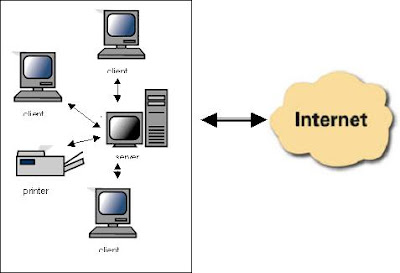
ไม่มีความคิดเห็น:
แสดงความคิดเห็น